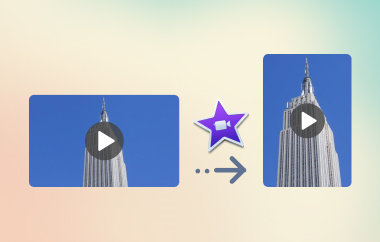사진을 업로드하려고 했는데 이상하게 잘리거나 늘어진 것처럼 보인 적이 있으신가요? 특히 모든 것이 깔끔하고 전문적으로 보이기를 원할 때라면 더욱 그렇습니다. 웹사이트를 만들든, 블로그를 만들든, 소셜 미디어에 사진을 공유하든, 이런 이상한 모양은 상황을 망칠 수 있습니다.
이러한 이유로, 이미지 종횡비 계산기 매우 유용합니다. 크기 조정 시 추측이 필요 없어 이미지의 선명도, 균형, 그리고 정확성을 유지할 수 있습니다. 이 가이드에서는 이 기능의 작동 방식, 중요성, 그리고 편집 과정을 크게 간소화하는 방법을 설명합니다.
1부: 이미지 종횡비에 대한 모든 것
사진을 업로드하려고 하는데 늘어나거나 잘려 보이는 경우 얼마나 불편한지 아시죠? 웹사이트 작업, 블로그 게시물 작성, 소셜 미디어 이미지 게시 등 어떤 작업을 하든 올바른 크기를 찾는 것은 중요합니다. 바로 이 부분에서 이미지의 종횡비를 이해하는 것이 중요합니다. 여기에 나열된 다른 정보도 읽어보세요.
종횡비란 무엇입니까?
너비와 높이의 관계를 이미지 종횡비라고 합니다. 일반적으로 16:9, 4:3, 1:1과 같이 두 개의 숫자를 콜론(:)으로 구분하여 표현합니다. 이 수치는 픽셀 단위가 아닌 이미지의 너비와 높이의 비율을 나타냅니다. 예를 들어 16:9 이미지는 1920x1080 픽셀, 1280x720 픽셀 또는 이와 동일한 비율의 다른 크기를 가질 수 있습니다.
종횡비는 프레임의 모양으로 생각할 수 있습니다. 가로 세로 비율이 일정하다면 이미지 크기에 관계없이 프레임의 모양은 일정하게 유지됩니다.
종횡비가 왜 중요한가?
종횡비는 단순히 기술적인 측면을 넘어, 사람들이 이미지를 어떻게 인식하고 상호작용하는지에 큰 영향을 미칩니다. 종횡비가 중요한 이유는 다음과 같습니다.
● 왜곡을 방지합니다:
종횡비가 맞지 않으면 이미지가 늘어나거나 눌려 보일 수 있습니다.
● 다양한 플랫폼:
YouTube와 Instagram을 포함한 모든 플랫폼에는 선호하는 이미지나 비디오 비율이 있습니다.
● 디자인 흐름:
그래픽과 웹 디자인에서 일관된 종횡비를 유지하면 더 깔끔하고 세련된 레이아웃을 만들 수 있습니다.
● 편집:
원하는 비율을 미리 알고 있다면 자르거나 내보낼 때 시간을 절약할 수 있습니다.
일반적인 종횡비는 무엇입니까?
일반적인 이미지 종횡비와 그 응용 프로그램을 살펴보면, 1:1 비율은 완벽한 정사각형을 만들어내므로 프로필 사진과 인스타그램 게시물에 이상적입니다.
과거에는 4:3 비율이 오래된 TV, 디지털 카메라, 일반 컴퓨터 모니터에서 일반적이었습니다.
3:2 비율은 DSLR 카메라에서 일반적이며 자연스러운 모습을 제공하므로 사진작가들이 선호하는 비율입니다.
16:9 비율은 16:9 포맷이라고도 하며, 와이드스크린 콘텐츠의 표준으로 HD 비디오, YouTube 업로드, 최신 TV, 그리고 파워포인트 슬라이드와 같은 프레젠테이션에 사용됩니다. 프레젠테이션에 이미지를 늘리는 대신, PowerPoint에서 그림 크기 조정 추가하기 전에.
2부: 다양한 이미지 종횡비의 적용
1. 1:1 비율
NS 1:1 비율 완벽한 정사각형을 만듭니다. 모든 것을 중앙에 깔끔하게 배치하기 때문에 인스타그램 게시물과 프로필 사진에 매우 효과적입니다. 이미지가 격자 안에서 잘릴 걱정이 없습니다.
2. 4:3 비율
NS 4:3 비율 더 전통적인 느낌이 납니다. 구형 디지털 카메라나 구형 컴퓨터 모니터에서 볼 수 있죠. 와이드스크린이 아닌 기기에서도 일반 인쇄나 슬라이드쇼를 볼 수 있습니다. 이 비율은 검은색 띠를 추가하지 않고도 원본 사진의 모양을 그대로 유지합니다.
3. 3:2 비율
사진작가들은 다음을 선호합니다. 3:2 비율 많은 DSLR과 미러리스 카메라가 이 비율로 촬영하도록 설계되었기 때문입니다. 자연스러운 느낌을 주고 자르는 작업도 줄어듭니다. 모든 디테일을 담은 풍경이나 인물 사진을 촬영하고 싶다면 이 비율이 적합합니다.
4. 16:9 비율
비디오 및 웹 디자인의 경우 이미지 종횡비 16:9 이 와이드스크린 모양은 최신 TV, 모니터, 휴대폰 화면에 어색한 테두리 없이 완벽하게 들어맞습니다. YouTube에 업로드하거나, 웨비나를 스트리밍하거나, 전체 화면 웹사이트 배너를 제작할 때 이 비율 덕분에 콘텐츠가 선명하고 전문적으로 유지됩니다.
5. 9:16 비율
몇 가지 특수 비율도 있습니다. TikTok이나 Instagram Stories와 같은 세로형 휴대폰 동영상의 경우 9:16 비율 이미지를 길고 얇게 잘라서 화면에 맞춥니다.
6. 21:9 비율
초광각 디스플레이의 경우 21:9 비율 영화 같은 느낌을 주어 영화나 게임 스트리밍에 이상적입니다. 처음부터 적절한 비율을 선택하면 나중에 시간을 절약하고 이미지가 항상 최상의 상태로 유지됩니다. 이는 다음에도 적용됩니다. 비디오 종횡비.
3부: 이미지의 종횡비를 변경하는 방법
픽셀X 무료로 제공되며 어떤 브라우저에서든 다운로드 없이 사용할 수 있습니다. 사진을 업로드하거나, 사전 설정을 선택하거나, 숫자를 입력하여 이미지의 종횡비를 변경하는 방법을 알아보세요. 변경되지 않는 부분은 프레임으로 표시됩니다.
1 단계Pixlr X로 가서 클릭하세요 이미지 열기 사진을 업로드하세요.
2 단계왼쪽 도구 모음에서 다음을 선택하세요. 수확고 아이콘을 클릭합니다. 자르기 패널의 상단 막대에서 다음을 선택합니다. 사전 설정 비율 1:1, 4:3, 16:9 중에서 선택하거나 사용자 지정 비율을 입력하세요. 자르기 프레임을 유지하려는 영역 위로 드래그한 다음 클릭하세요. 적용하다 새로운 모양을 고정시키다.
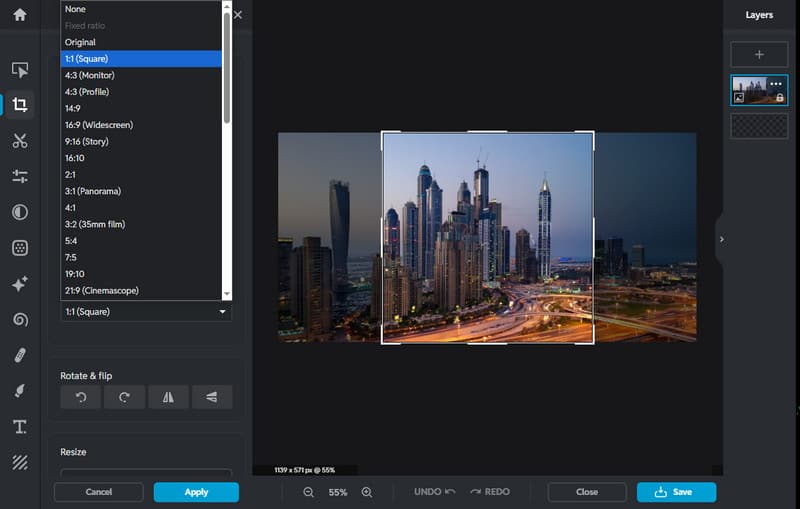
3단계자르기 후 특정 픽셀 크기의 이미지가 필요한 경우 클릭하세요. 레이아웃 및 템플릿, 선택하다 크기 조정, 원하는 너비와 높이를 입력하세요.
4단계이미지를 미리 보고 자연스럽게 보이고 늘어지지 않았는지 확인하세요. 마음에 들면 클릭하세요. 구하다 파일을 다운로드하세요. 이제 이미지의 종횡비를 변경하는 방법을 쉽게 익히고 어떤 플랫폼에도 적합한 완벽한 모양의 사진을 만들 수 있습니다.
4부: 추가 팁 - 품질 저하 없이 이미지 확대하기
노력하다 AVAide 이미지 업스케일러 선명도를 유지하면서 이미지 크기를 늘려야 하는 경우, 클릭 한 번으로 모든 작업을 처리하며 온라인에서 무료로 이용할 수 있습니다. 사진을 업로드하기만 하면, 이 도구는 정교한 알고리즘을 사용하여 선명한 테두리와 색상을 유지하면서 모든 디테일을 확대합니다.
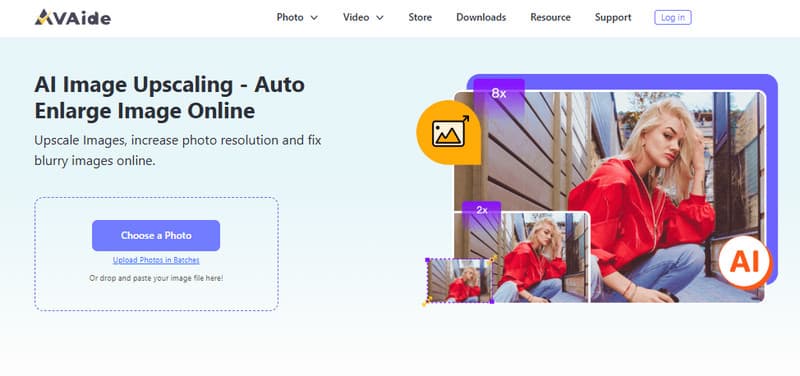
흐릿한 이미지 없이 이미지를 확대하는 간편하고 매끄러운 방법이 있습니다. 워터마크나 다운로드가 필요하지 않습니다. 빠르고 고품질의 결과물을 원하는 분이라면 AVAide Image Upscaler가 매우 유용할 것입니다.
이미지 크기 조정은 어렵지 않습니다. Pixlr X와 같은 적절한 도구를 사용하면 이미지의 선명도와 균형을 유지할 수 있습니다. AVAide 이미지 업스케일러 확대를 위해. 이미지 종횡비 변환기 어떤 플랫폼에도 잘 어울리는 이상적인 형태를 쉽게 선택할 수 있으며, 비율을 빠르게 조절할 수 있습니다. 한번 사용해 보시면 사진을 더욱 멋지게 만드는 것이 얼마나 쉬운지 알게 되실 겁니다.